许多用户在企业中使用计算机时,需要创建新的网络连接来共享他们计算机中的文件。最近,一些用户询问如何创建新的网络连接。那么win10系统创建新的网络连接有哪些步骤呢?今天我要给大家分享的是win10系统中新网络连接的操作方法。
操作教程
1.打开设备并双击& ldquo这台电脑& rdquo之后,从右键菜单中选择[添加网络位置]。
 2.在添加网络位置向导界面中点击【下一步】。
2.在添加网络位置向导界面中点击【下一步】。
 3.单击选择& ldquo自定义网络位置& rdquo,继续点击【下一步】。
3.单击选择& ldquo自定义网络位置& rdquo,继续点击【下一步】。
 4.输入要添加的地址路径后,单击[下一步]。
4.输入要添加的地址路径后,单击[下一步]。
 5.自定义此网络位置的名称后,单击& ldquo下一步& rdquo、& ldquo完成& rdquo去做吧。
5.自定义此网络位置的名称后,单击& ldquo下一步& rdquo、& ldquo完成& rdquo去做吧。
 小白号
小白号











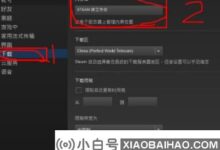

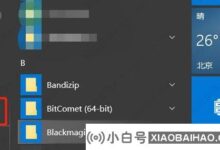

评论前必须登录!
注册